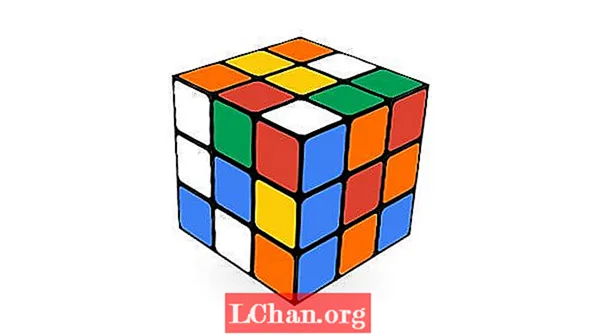Vsebina
- Del 1. Najboljša dva načina za onemogočanje ali blokiranje Microsoftovega računa v sistemu Windows 10
- 1. Uporaba pravilnika skupine
- 2. Blokirajte Microsoftove račune v urejevalniku registra
- Del 2. Kako ponastaviti Microsoftov račun v sistemu Windows 10
- Zaključek
Ljudem ostane očitna izbira, da med namestitvijo ustvarijo povezani Microsoftov račun. Povezani Microsoftov račun pa je uporabnikom omogočil dostop do sistema Windows in Microsoftovega skladišča v oblaku. Toda za več uporabnikov račun ni bil nikoli namenjen uporabi. Uporabniki še vedno želijo onemogočiti Microsoftov račun in namesto tega uporabiti lokalni račun, saj se počutijo ranljive glede tega, kako bodo strežniki Microsoftovega računa ravnali z njihovimi zasebnimi podatki.Če ste tudi vi tisti, ki iščete vadnice o blokiranju Microsoftovega računa Windows 10 v registru ali pravilniku skupine, ste pristali na pravem mestu.
- Del 1. Najboljša dva načina za onemogočanje ali blokiranje Microsoftovega računa v sistemu Windows 10
- Del 2. Kako ponastaviti Microsoftov račun v sistemu Windows 10
Del 1. Najboljša dva načina za onemogočanje ali blokiranje Microsoftovega računa v sistemu Windows 10
Ta razdelek vam bo razložil dva načina, s pomočjo katerih boste uspešno onemogočili Microsoftov račun. Natančno preberite naslednji del in upoštevajte spodnji vodnik po korakih za vsako metodo.
1. Uporaba pravilnika skupine
- Začnite s tipkanjem »uredi pravilnik skupine« v meniju Start in pritisnite tipko Enter. S tem boste zagnali urejevalnik pravilnikov lokalnih skupin. Lahko pa si pomagate tudi s pogovornim oknom Zaženi. Preprosto pritisnite tipki Windows in R, da odprete Run. Vnesite "gpedit.msc" in pritisnite tipko Enter.
- Po odprtju sledite spodnji lokaciji:
- Zdaj dvokliknite možnost "Računi: Blokiraj Microsoftove račune", da dobite njegove lastnosti.
- V spustnem meniju na zavihku »Nastavitve lokalne varnosti« boste prejeli tri možnosti. To so:
- Ta pravilnik je onemogočen
- Uporabniki ne morejo dodati Microsoftovih računov
- Uporabniki se ne morejo dodati ali prijaviti z Microsoftovimi računi
- Ko končate z izbiro, pritisnite na "Uporabi" in nato "V redu". Nato se odjavite ali znova zaženite računalnik, da se bo izbrani pravilnik izvršil. Pojdimo na drug način onemogočanja Microsoftovega računa.
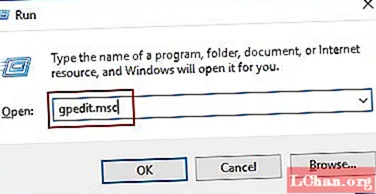
Konfiguracija računalnika> Nastavitve sistema Windows> Varnostne nastavitve> Lokalni pravilniki> Varnostne možnosti. Zdaj boste na desni plošči videli možnost »Račun: Blokiraj Microsoftove račune«.

Drugi način, kako doseči to možnost, je - pritisnite tipki Window + R. V pogovorno okno Zaženi vnesite secpol.msc. Kliknite "V redu" ali pritisnite Enter.
Na levi plošči razširite možnost »Lokalni pravilniki«. Takoj izberite "Varnostne možnosti". Zdaj boste na desni plošči videli iste možnosti.

Ko izberete pravilnik »Uporabniki ne morejo dodati Microsoftovih računov«; lahko boste dodali nov Microsoftov račun. Se pravi, ne boste mogli preklopiti z lokalnega na Microsoftov račun. Možna pa je prijava z obstoječim Microsoftovim računom.
Če izberete pravilnik »Uporabniki ne morejo dodati ali se prijaviti z Microsoftovimi računi«; Poleg tega, da ne morete dodati novega Microsoftovega računa, bo izginil tudi vaš obstoječi račun. Na zaslonu za prijavo v sistem Windows se ne boste mogli prijaviti. Torej, če nameravate izbrati to možnost, najprej preklopite na lokalni račun.

2. Blokirajte Microsoftove račune v urejevalniku registra
Če v vašem sistemu manjka urejevalnik pravilnika skupine, ker ni na voljo v neki različici sistema Windows, lahko preizkusite to metodo za blokiranje Microsoftovega računa Windows 10.
- Pritisnite tipki Windows + R in na njej vnesite regedit. Nato pritisnite tipko Enter.
- Ko odprete urejevalnik registra, se pomaknite na naslednji način:
- V desnem podoknu boste opazili ime vrednosti "NoConnectedUser". Če vrednosti ne vidite, z desno miškino tipko kliknite prazen prostor in vnesite vrednost DWORD. Poimenujte vrednost kot "NoConnectedUser".
- Vrednost "NoConnectedUser" vnesite v primeru, da želite uporabnikom le preprečiti prehod na Microsoftov račun. Če želite uporabnikom omejiti dodajanje in prijavo z Microsoftovim računom, obdržite vrednost 3.
- Zaprite urejevalnik registra in znova zaženite računalnik.
HKEY_LOCAL_MACHINE SOFTWARE Microsoft Windows CurrentVersion Policies System



To je bilo vse o tem, kako onemogočiti Microsoftov račun. Morate pa razumeti, kaj boste zamudili. Glavna pomanjkljivost, s katero se boste vedno znova srečevali, je, da morate ob ponovni namestitvi ali nadgradnji operacijskega sistema znova konfigurirati vse nastavitve sistema Windows in če imate več naprav, morate to storiti posamezno z vsemi .
Po drugi strani pa, če uporabljate Microsoftov račun, se bodo vse vaše nastavitve sinhronizirale v vseh vaših napravah s samo nekaj kliki. Poleg tega ne boste mogli uporabljati drugih storitev, kot so nove vgrajene aplikacije sistema Windows, kot so Edge, Zemljevidi, Groove Music in People. Poleg tega storitve, kot so OneDrive, Cortana (inteligentni osebni asistent), Windows Store Apps, ne bodo več na voljo, ko onemogočite Microsoftov račun.
Del 2. Kako ponastaviti Microsoftov račun v sistemu Windows 10
Zato je priporočljivo ponastaviti geslo Microsoftovega računa, če ga pozabite. Tako da vse vaše stvari ostanejo nedotaknjene in vam ni treba najprej onemogočiti Microsoftovega računa, da dobite nazaj dostop do računalnika. V ta namen smo vam priskrbeli zelo učinkovito orodje PassFab 4WinKey. S tem orodjem lahko ne samo ponastavite ali odstranite geslo iz Microsoftovega računa ali lokalnega ali skrbniškega računa, temveč imate tudi privilegij za ustvarjanje skrbniškega računa. Razumejmo, kako s tem mogočnim orodjem odkleniti zaklenjeni računalnik z Microsoftovim računom.
1. korak: Najprej prenesite in namestite PassFab 4WinKey. Zaženite ga zdaj in dobite prazen pogon USB in ga vstavite v računalnik. Na glavnem zaslonu izberite "USB Flash Drive". Takoj za tem pritisnite na "Burn".

2. korak: Ko se postopek zapisovanja zaključi, izvlecite bliskovni pogon in ga vstavite v zaklenjeni računalnik. Nato znova zaženite računalnik in pritisnite tipko F12 / Esc na tipkovnici. Ko vstopite v vmesnik zagonskega menija, izberite USB Flash Drive. Pozneje pritisnite tipko Enter.

3. korak: Izberite različico sistema Windows in kliknite možnost »Ponastavi geslo«. Zdaj pritisnite na "Naprej".

4. korak: Izberite uporabniški račun zdaj, torej Microsoftov račun, in uporabniško ime bo prikazano. Nato vnesite novo geslo in kliknite "Naprej". Nazadnje pritisnite "Ponovni zagon", ki mu sledi "Znova zaženi zdaj" in ste pripravljeni.

Tu je video vadnica, ki si jo lahko ogledate, če želite izvedeti, kako ponastaviti Microsoftovo geslo:
Zaključek
Včasih morate onemogočiti Microsoftov račun. Toda mnogi ljudje, kot ste vi, sploh ne vedo, kako naprej. Zato smo vam delili nekaj preprostih nasvetov in načinov za blokiranje Microsoftovega računa Windows 10. Delimo tudi učinkovito orodje za ponastavitev Microsoftovega računa. Upamo, da vam je bil ta članek všeč in ste dobili pomoč. Hvala za branje!